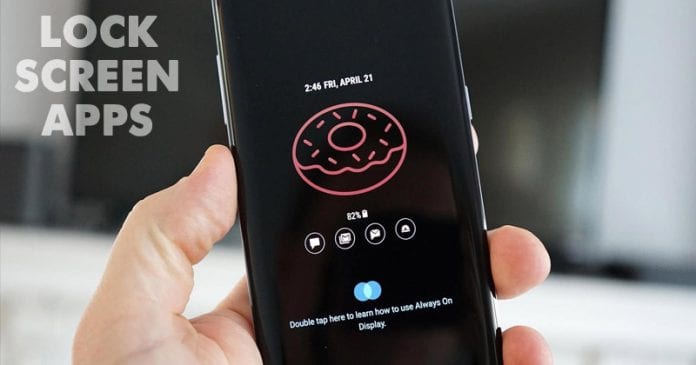A billentyűnaplózók a hackerek által a hitelesítő adatok vagy adatok ellopásának egyedülálló és leggyakrabban használt módszerei. Az egyetlen szükséges hozzáférés az eszközhöz a keylogger telepítéséhez.
A telepítés után a háttérben fog futni, és mindent észlel, amit a fizikai vagy virtuális billentyűzetén gépel. A keyloggerek különböző típusúak voltak; egyesek fizikai telepítést igényeltek, míg mások szoftver alapúak voltak.
Tehát, ha úgy érzi, hogy a számítógépén aktív billentyűnaplózó található, először észlelnie kell és el kell távolítania azt. Bár nincs biztos módszer a billentyűnaplózók megelőzésére, mégis megtehet néhány biztonsági intézkedést a rendszer védelme érdekében.
5 legjobb módszer a rejtett billentyűnaplók eltávolítására a számítógépről
Ez a cikk megosztja a néhány legjobb módszert a billentyűnaplózók észlelésére és eltávolítására a számítógépről. Ezek a módszerek segítenek megszabadulni a Keyloggertől. Nézzük meg.
1. Ellenőrizze a Feladatkezelőt
Ha kétségei vannak, hogy valaki szoftveres billentyűzetnaplózót telepített a Windows-eszközére, alaposan meg kell vizsgálnia a Feladatkezelőt. A Feladatkezelő egy Windows-program, amely megjeleníti a háttérben futó összes alkalmazást és folyamatot.
Meg kell nyomnia a CTRL+SHIFT+ESC gombot a Feladatkezelő megnyitásához Windows számítógépén. A Feladatkezelőben minden, a háttérben futó alkalmazást és folyamatot megtalál.
Ha olyan ismeretlen vagy gyanús programokat talál, amelyek fogyasztják az erőforrásokat, keresse meg őket az interneten. Ha a program rosszindulatú, vagy kulcsnaplózóhoz kapcsolódik, kattintson rá jobb gombbal, és válassza ki a Feladat befejezése gombot.
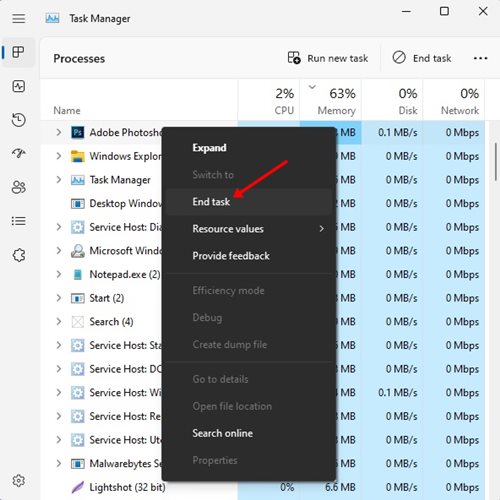
A Keyloggereket általában úgy állították be, hogy az indításkor automatikusan fussanak. Ezért át kell tekintenie a programokat az Indítás lapon. Ha gyanús alkalmazást talál, kattintson rá jobb gombbal, és válassza a Letiltva lehetőséget.
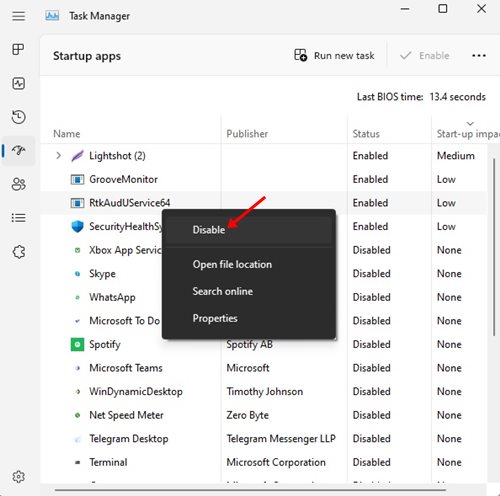
Miután bezárta a programot a feladatkezelőben, meg kell találnia a telepítési mappát, és manuálisan kell eltávolítania a szoftvert a rendszerről. Ha nem tudja eltávolítani a keyloggert vagy a rosszindulatú programot, használhat harmadik féltől származó szoftvereltávolító programokat a Windows rendszerhez.
2. A Vezérlőpult használata
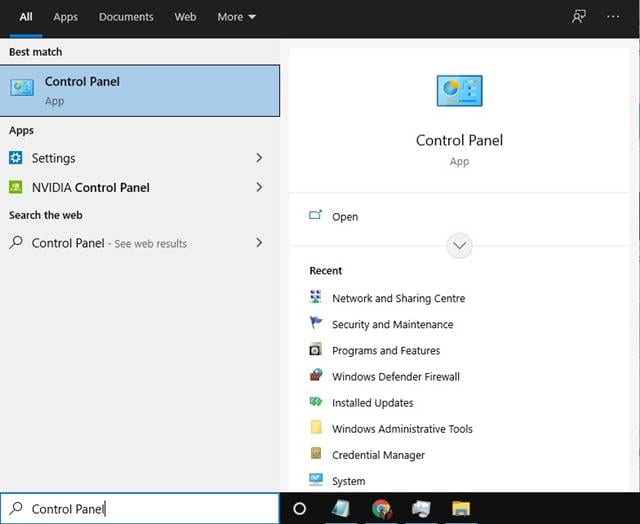
Az első dolog, amit megtehet, hogy megszabaduljon a keyloggertől, a vezérlőpult áttekintése. A Vezérlőpult egy olyan szolgáltatás, amely egy helyen felsorolja az összes telepített programot.
A Vezérlőpultra kell lépnie, és meg kell keresnie a gyanús programokat. Ha gyanús programot talál, azonnal el kell távolítania.
3. A SpyHunter használata
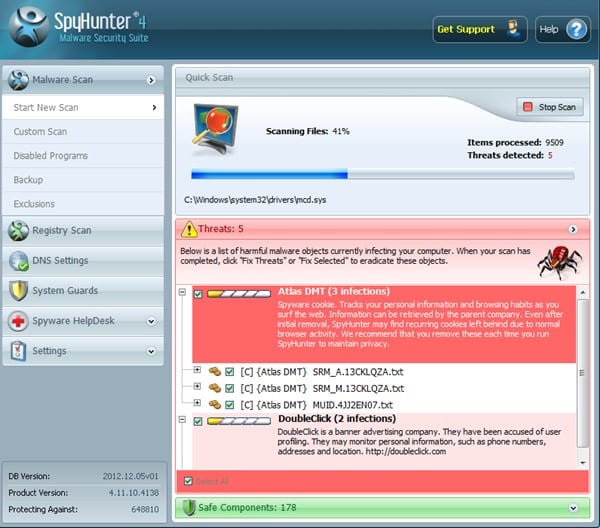
Jól, Kémvadász egy rosszindulatú programcsomag, amely a rejtett fenyegetések eltávolítására szolgál a számítógépről. Nemcsak ellenőrzi és eltávolítja a rosszindulatú programokat a rendszerről, hanem eltávolítja a rejtett billentyűnaplókat is.
A Spyhunter ingyenesen letölthető és használható, de nehéz lehet eltávolítani. Lehetséges, hogy egy harmadik féltől származó szoftvereltávolítóra lesz szüksége a Spyhunter teljes eltávolításához a rendszerről.
4. Tisztítsa meg a Windows rendszerleíró adatbázisát
Érdemes megjegyezni, hogy a láthatatlan keyloggerek bizonyos formái játszanak a Windows rendszerleíró fájljaival. A Keyloggerek általában új bejegyzéseket hoznak létre, vagy módosítják a meglévőket.
Tehát még akkor is, ha eltávolította a keyloggert a számítógépéről, meg kell tisztítania a Windows rendszerleíró adatbázisát. Ha már rendelkezik biztonsági másolattal a Windows Registry fájlról, importálhatja azt. Ha azonban nincs biztonsági másolata, akkor ki kell próbálnia a CCleanert. Így tisztíthatja meg a Windows rendszerleíró adatbázisát a CCleaner segítségével.
1. Először keresse fel ezt a linket a letöltéshez és telepítéshez CCleaner Windows számítógépén. Mindenképpen töltse le a CCleaner legújabb verzióját.
2. A telepítés után az alábbihoz hasonló felületet fog látni. Itt a ‘Registry’ gombra kell kattintani.
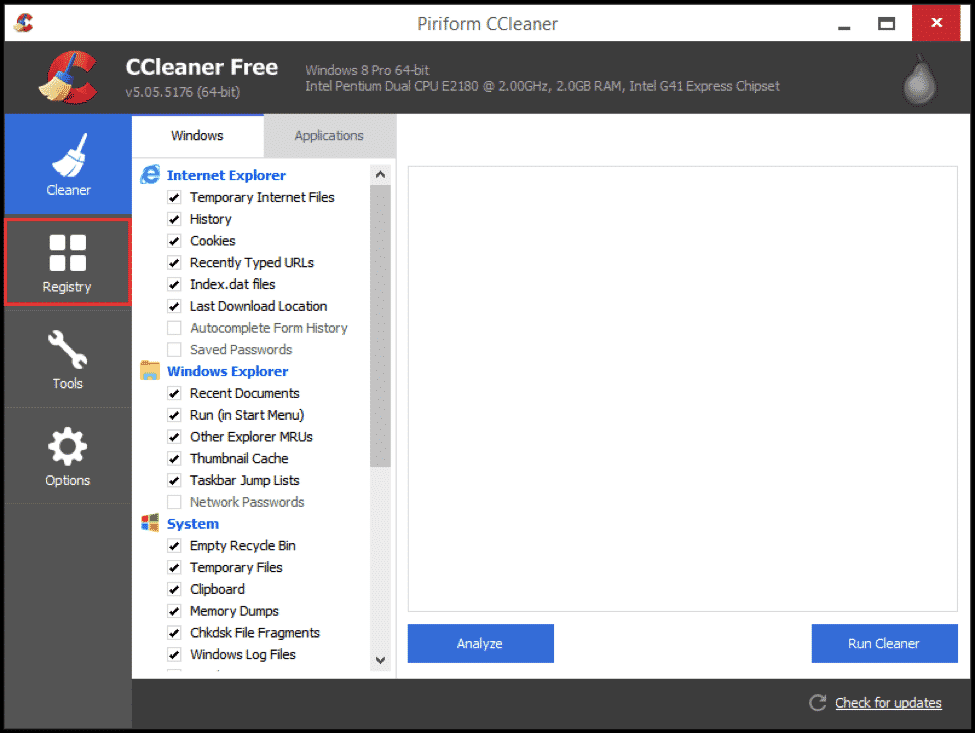
3. Ezután megvizsgálja, és kilistázza az összes beállításjegyzéki problémát. Ezután kattintson a „Kiválasztott problémák javítása” lehetőségre a rendszerleíró adatbázissal kapcsolatos gyakori problémák kijavításához.
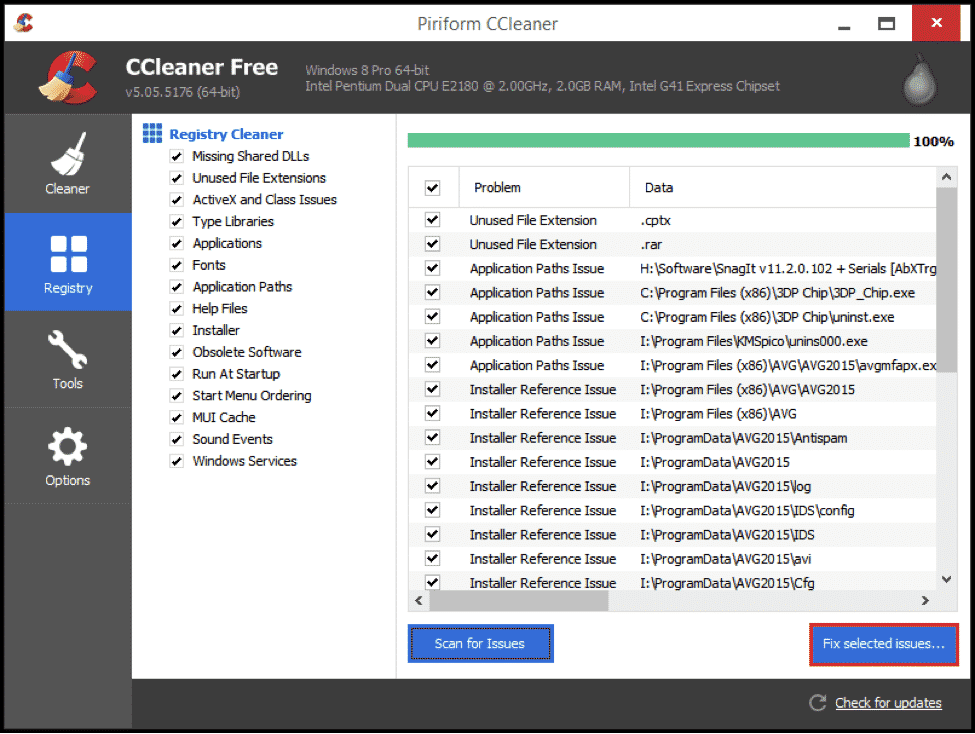
4. A rendszer felkéri, hogy készítsen biztonsági másolatot a beállításjegyzékben. A folytatáshoz érintse meg az „Igen” gombot.
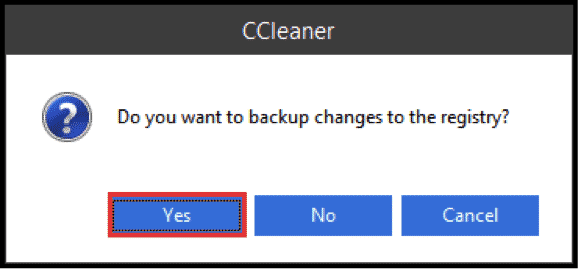
Ez az; kész vagy! A CCleaner segítségével így javíthatja ki a rendszerleíró adatbázissal kapcsolatos problémákat a keylogger eltávolítása után.
5. Használja a Malwarebytes programot
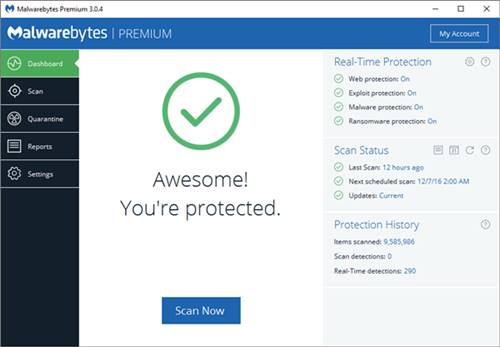
Nos, a Malwarebytes egy vezető rosszindulatú programkereső, amely PC-platformokhoz érhető el. Más számítógépes biztonsági megoldásokhoz képest a Malwarebytes hatékonyabban észleli a legújabb és ismeretlen fenyegetéseket.
Ha a Keylogger észleléséről beszélünk, a Malware heurisztikát, aláírás-felismerést és a tipikus keylogger viselkedés azonosítását használja a rejtett billentyűnaplózók megtalálásához.
Tehát ezek a legjobb módszerek a rejtett keyloggerek eltávolítására a számítógépről. Remélem, ez a cikk segített Önnek! Kérjük, ossza meg barátaival is. Ha kétségei vannak ezzel kapcsolatban, tudassa velünk az alábbi megjegyzés rovatban.